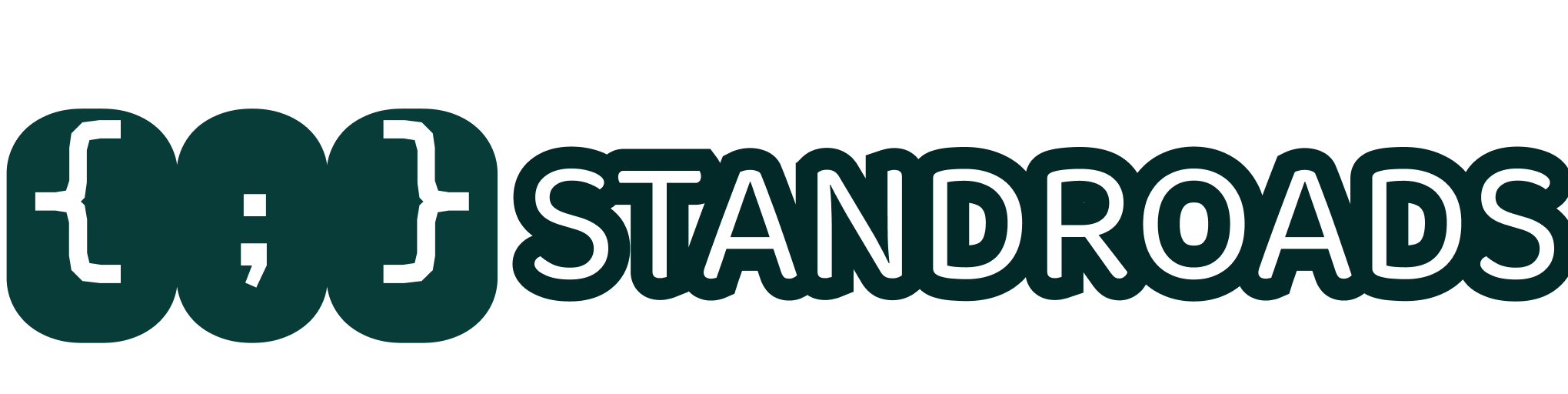Kirish
Blender bu - GNU GPL litsenziyasiga ega bo'lib, uning ishtirokchilariga tegishli. Shuning uchun ham Blender Tekin va Ochiq Manbali Dastur, bir umurga.
Men Ingiliz tilini bilganligim sababli menda yangilik o'rganishda uncha qiyinchilik yo'q, shuning uchun sizga ham Ingiliz tilini yaxshilab o'rganishni maslahat berama. Hop, mavzuga qaytsak, Blender Guru kanalidan birinchi darsalarni o'rganamiz. Men bu postda eng muxum va esda turishi kerak deb hisoblagan joylarini tushunganimcha tushuntirib yozib o'taman.
Agar biz blender dasturini birinchi marta ochadigan bo'lsak, bizga quydagilar ko'rinishi mumkin:
- Test obyekti
- Yorug'lik manbayi
- Kamera, masalan biz modelni redner qilganimizda, ya'ni uni rasm shakliga ko'chirmoqchi bo'lganimizda ko'riniadigan nusxasini qarash nuqatasi deb tushunsak ha bo'ladi.
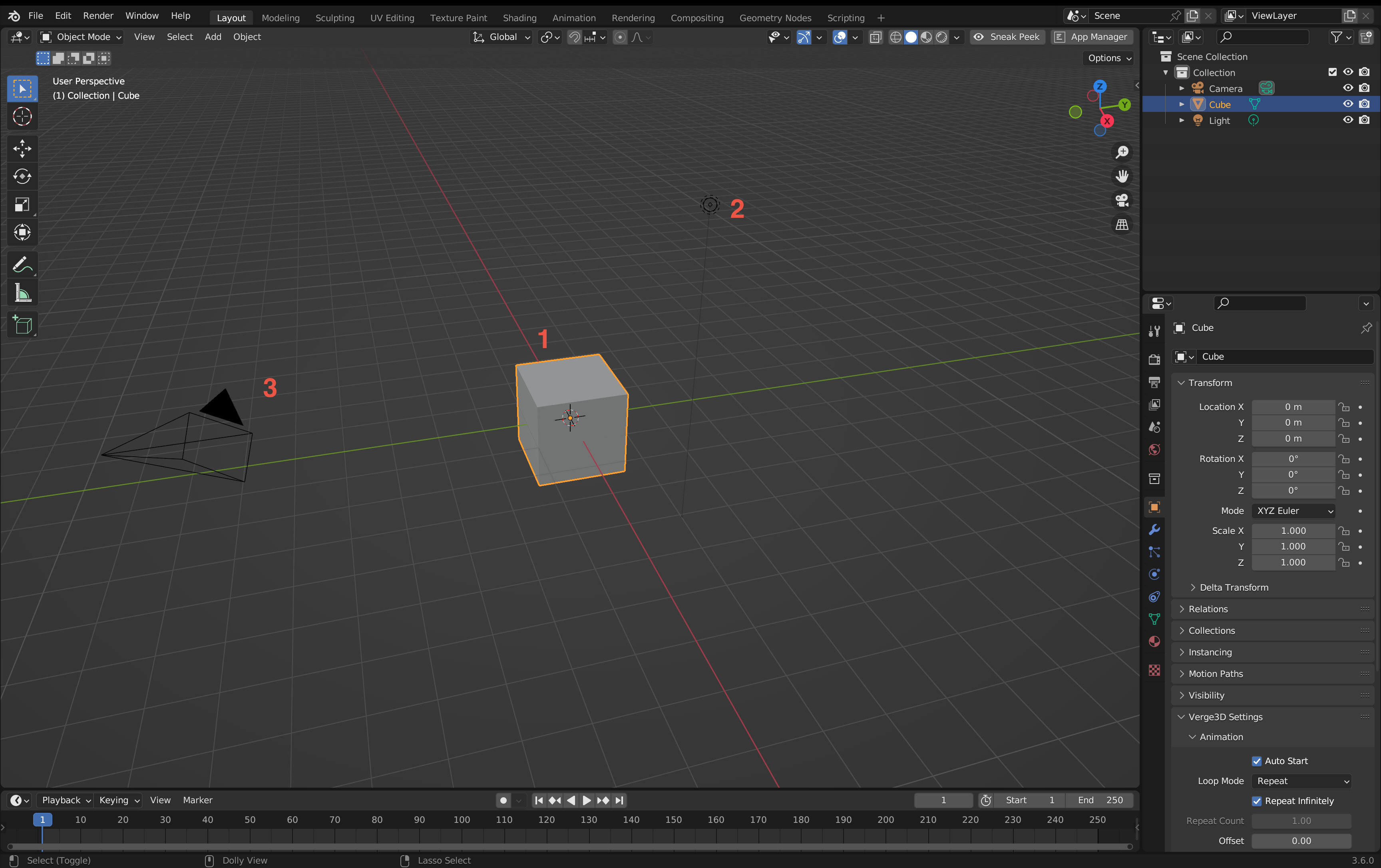
Va demak biz Render qilib ko'rmoqchi bo'lsa tepadagi menyular qatoridan Render menyusini tanlab undan Render Image ostki menuysini tanlagan holda amalga oshirishimiz mumkin.
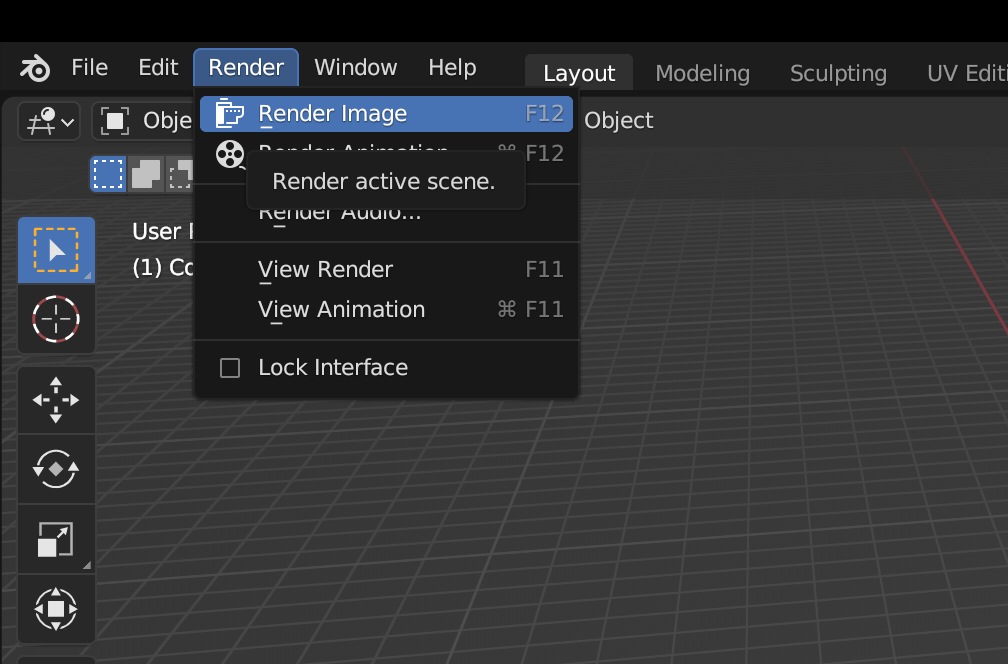
Va yakuniy render natijasi quydagidek ko'rinishi mumkin, bu albatta rasm ko'rinishi!
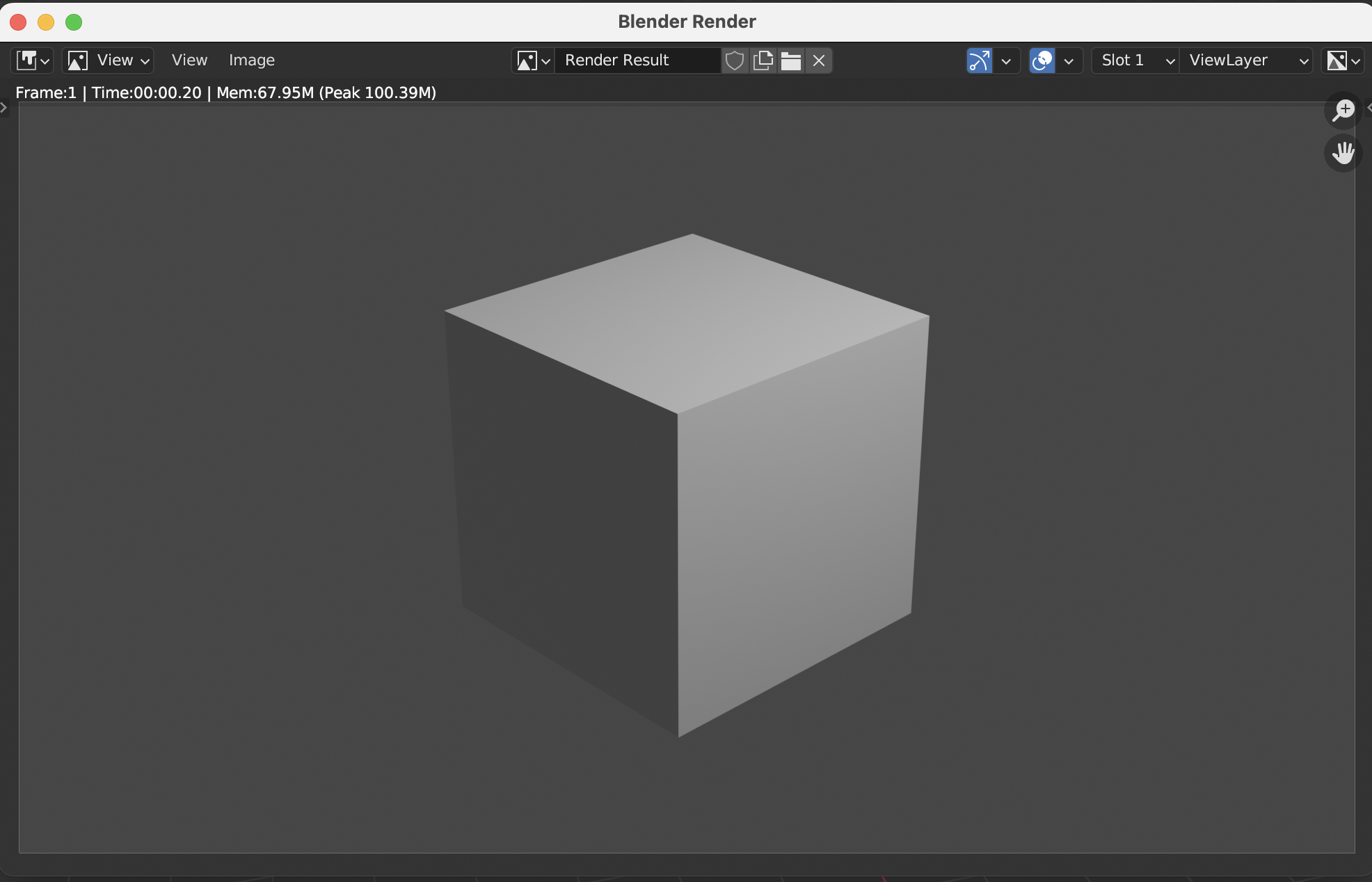
Obyekt joylashuvini o'zgartish
Endigi navbatda siz balkim, ko'rib turgan obyektimizni joylashuvini o'zgartirishni hohlarsiz, bunig uchun ham maxsus buyruq, va tugmalar navjud.
Bulardan biri Move - Surish, tugmasi bo'lishi mumkin.
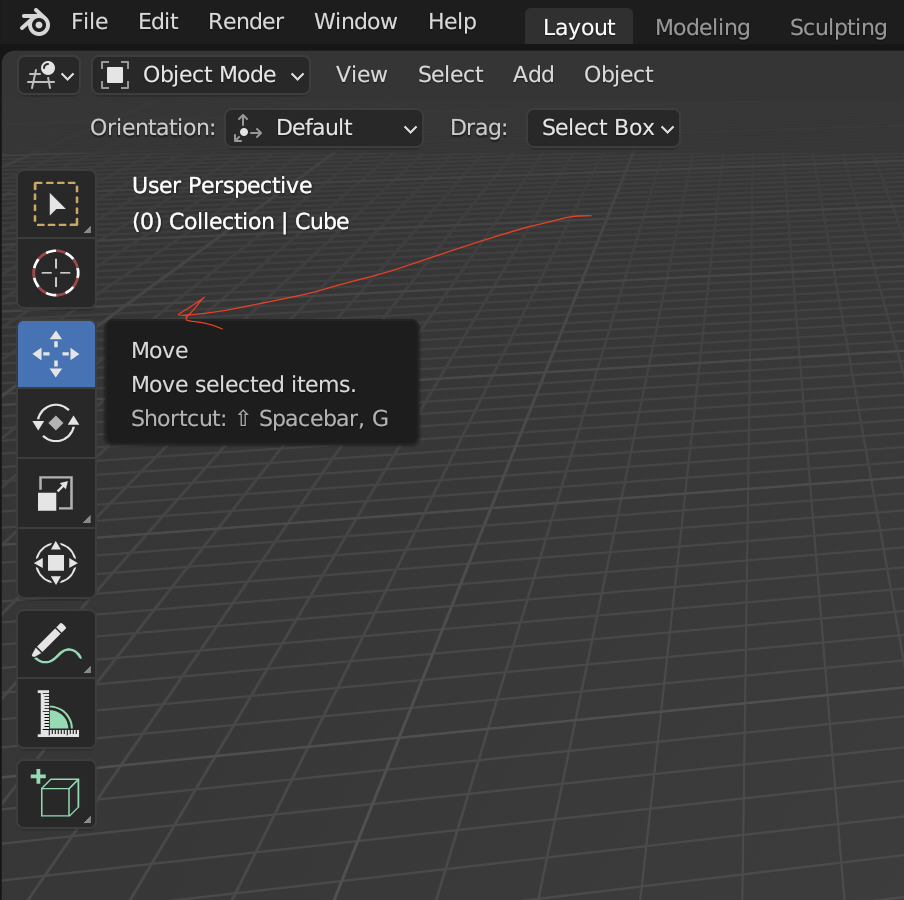
Agar biz ushbu tugmani bosib so'ng biz joyini o'zgartirmoqchi bo'lgan obyet ustiga bossak, bizga qo'shimcha tugamalar ko'riniadi:
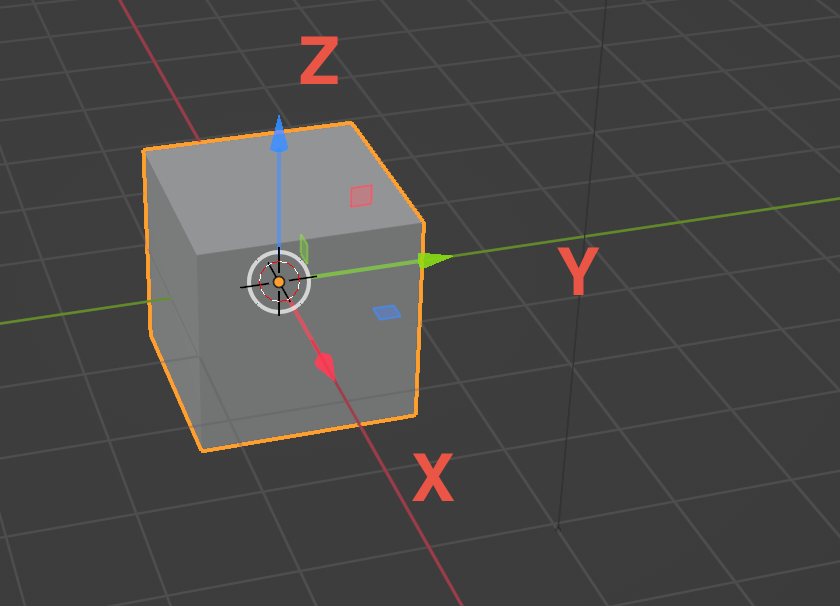
Bu yerda ko'rinib turgan maxsus 4-ta tugma, X, Y, Z - o'qlari bo'yicha surish va Markazdagi oq aylana bilan esa hoxlagan yo'nalishda surish, haratlantirishni amalga oshirishimiz mumkin.
Va boshqa va oson usili, biz joyini o'zgartirmoqchi bo'lgan obyekt ustiga bosib keyin G - tugmasini bossak, bizni kursorimizga mos ravishta obyekt ham joyidan ko'chishni boshlaydi va biz o'zimiz istagan joyga yetib kelsak va mishkaning chap tarafini bosish orqali obyektni ko'chirishni tugatishimiz mumkin bo'ladi.
Agar biz G dan keyin faqat qaysidir bir o'q bo'yicha haratlanmoqchi bo'lsak, X, Y, Z, tugmalarini bosishimiz va faqat bitta o'q bo'ylab harat qilsihimiz mumkin bo'ladi.
Va yana bitta qulay usllaridan biri bu mishkada o'rta tugmasi bosib ushlab turish va surish orqali, biz qaysi o'qga yaqin bo'ladigan bo'lsak o'sha o'q bo'yicha harakatlarnish.
Shu bilan hozircha, obyektni harakatlantirish usillariga yakun yasymiz.
Obyektni o'z o'qi atirofida burash - Rotate
Biz buni R - tugmasini bosish orqali qilamiz, va albatta obyektimiz tanlangan bo'lishi kerak, yani bir marta mishkani chap-tarafi bilan bosish orqali.
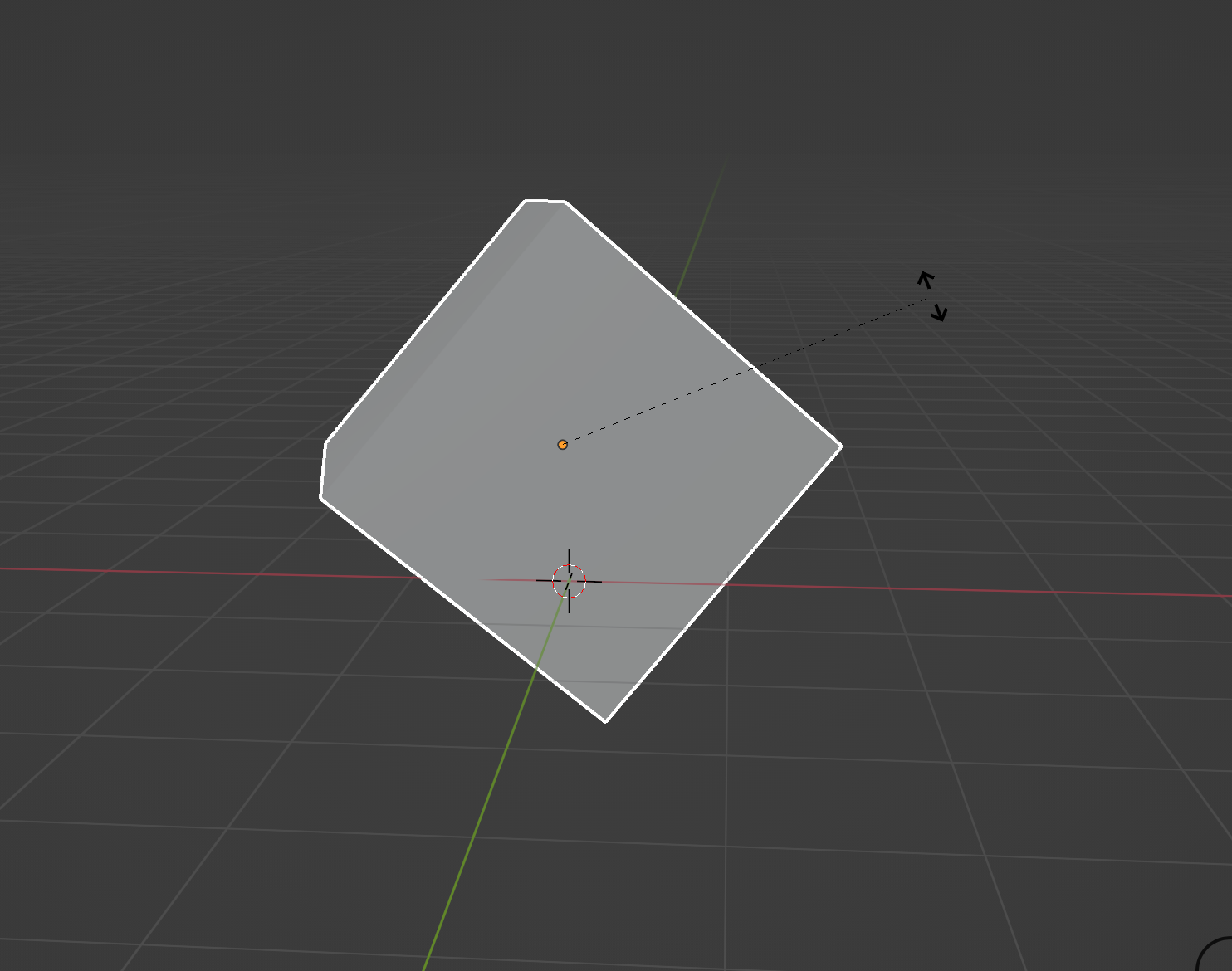
Ko'rib turganingizdek bizda uzuk-uzuk chiziq va ikki tomonni ko'rsatuvshi belgilar ko'rnmoqda va shular orqali bi kubimizni 360o ga burishimiz mumkin. Lekin agar siz X, Y, yoki Z - ni bosish orqali qaysi o'q atirofida burulishni ham boshqarishingiz mumkin bo'ladi.
obyektning - o'lchamlarini o'zgartirish
Tanlangan obyektni o'lchamlarini o'zgaritish uchun ham maxsus tugmacha mavjuda:
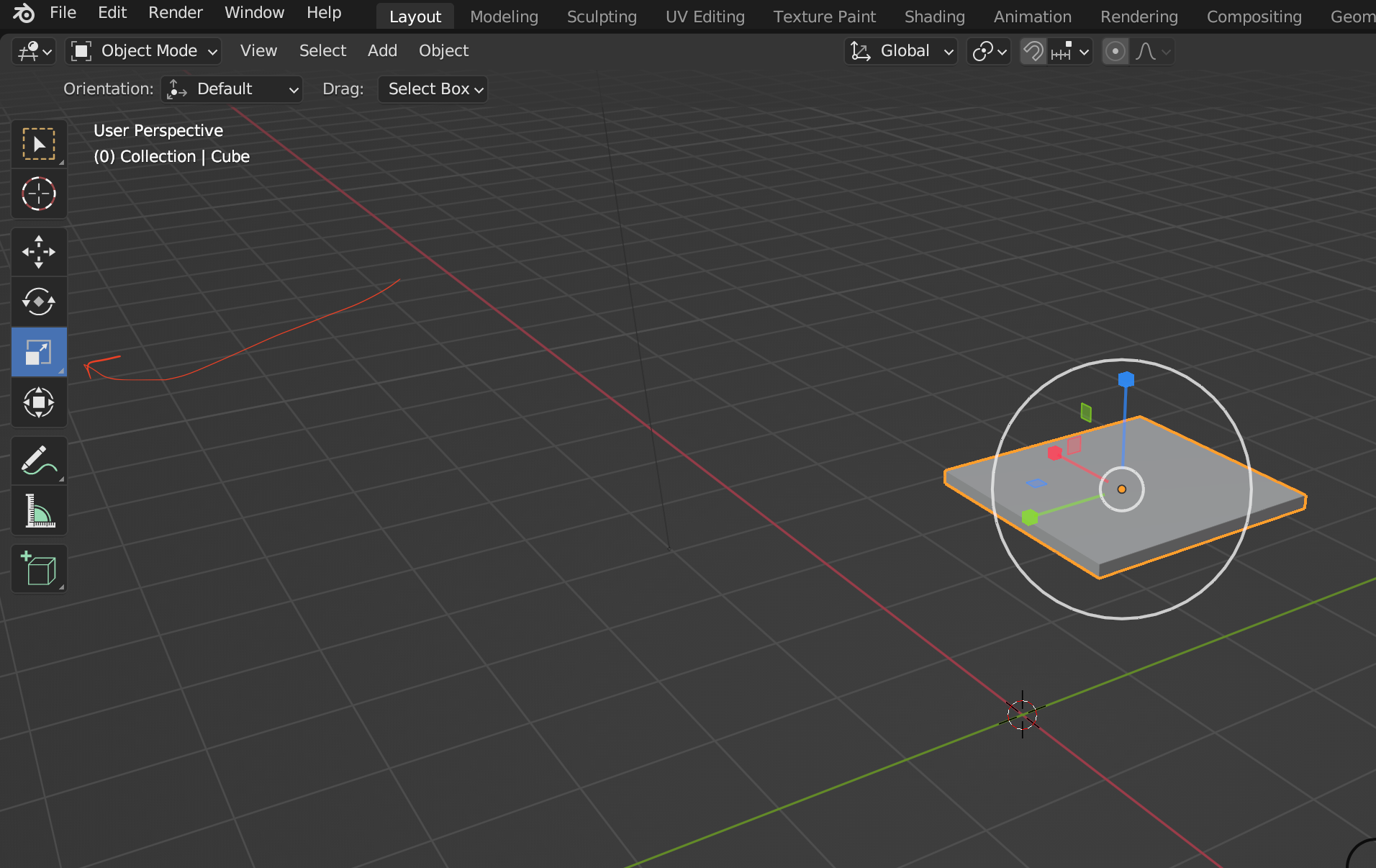
va u bizga X, Y, yoki Z o'qlari bo'yicha o'zgartirish uchun maxsus dastaklar beradi. Lekin teziroq va qulayroq usuli bu S-ni bosish orqali bo'ladi, va labatta maxsus qaysi o'q bo'yicha buni amalga oshirmoqchi bo'lganingizni S ga qo'shimcha ravishta X, Y, yoki Z larni bosish orqali qilishimiz mumkin bo'ladi.
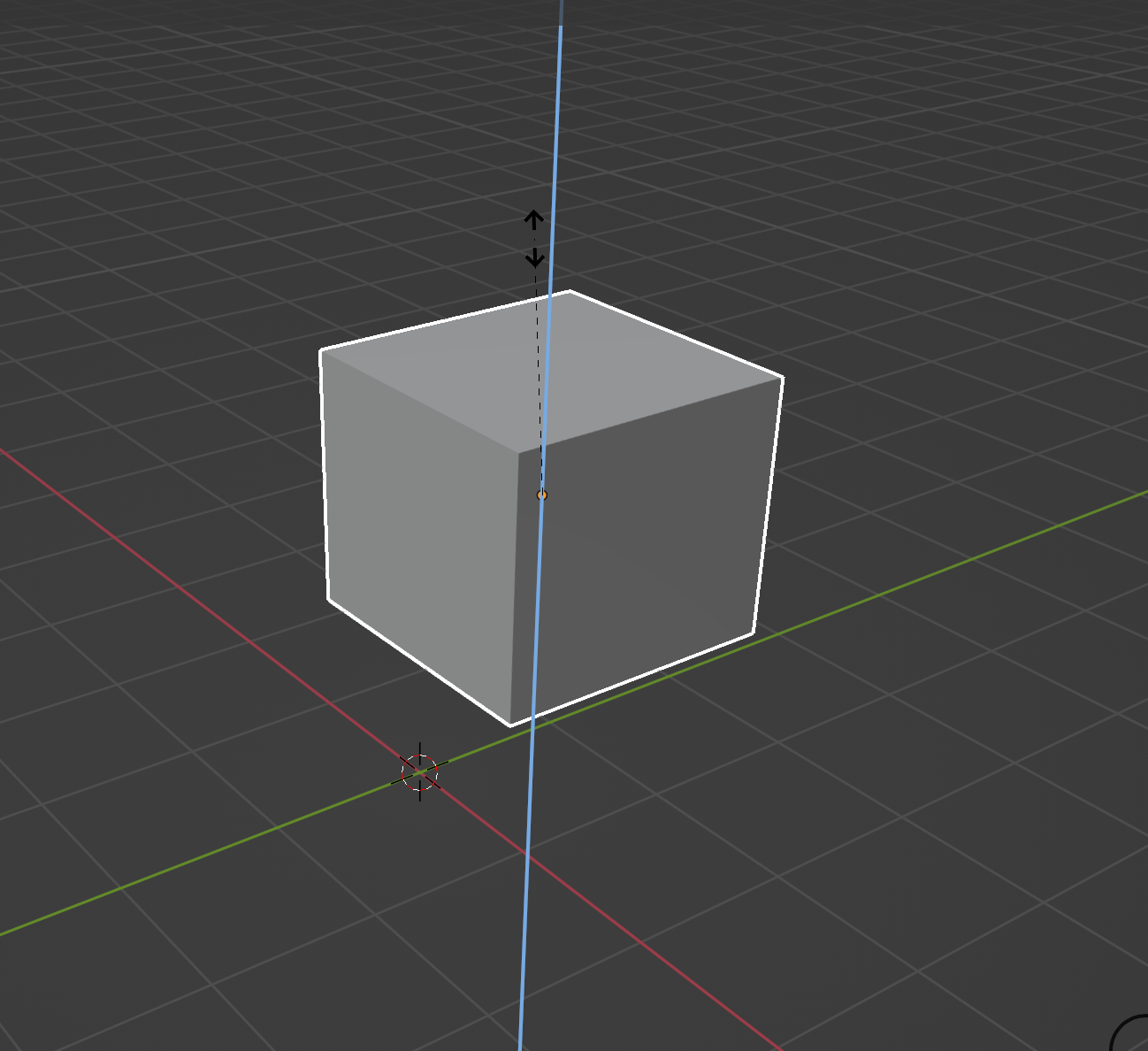
Masalan tepadagi rasmda ko'rib turganingizdek men S av Z larni bosish orqli obyektni tepaligini o'zgartirmoqdaman.